Получихме едно запитване във форума на Aula: „Защо като заредя изображение във Photoshop, то се отваря като отделен прозорец, a не като отделен раздел?“
Не е нищо особено, но определено е дразнещо, когато сме свикнали изображенията ни да се зареждат в раздели.
Този казус се получава, ако не знаем една скрита отметка във Photoshop.
От Aula решихме да споделим „тайната“ отметка, за да може спокойно да зареждате изображения си в отделни раздели.
Ето видео как да отваряте файл в нов раздел вместо в прозорец:
Имаме папка с изображения в различен формат .png, .jpg и т.н.
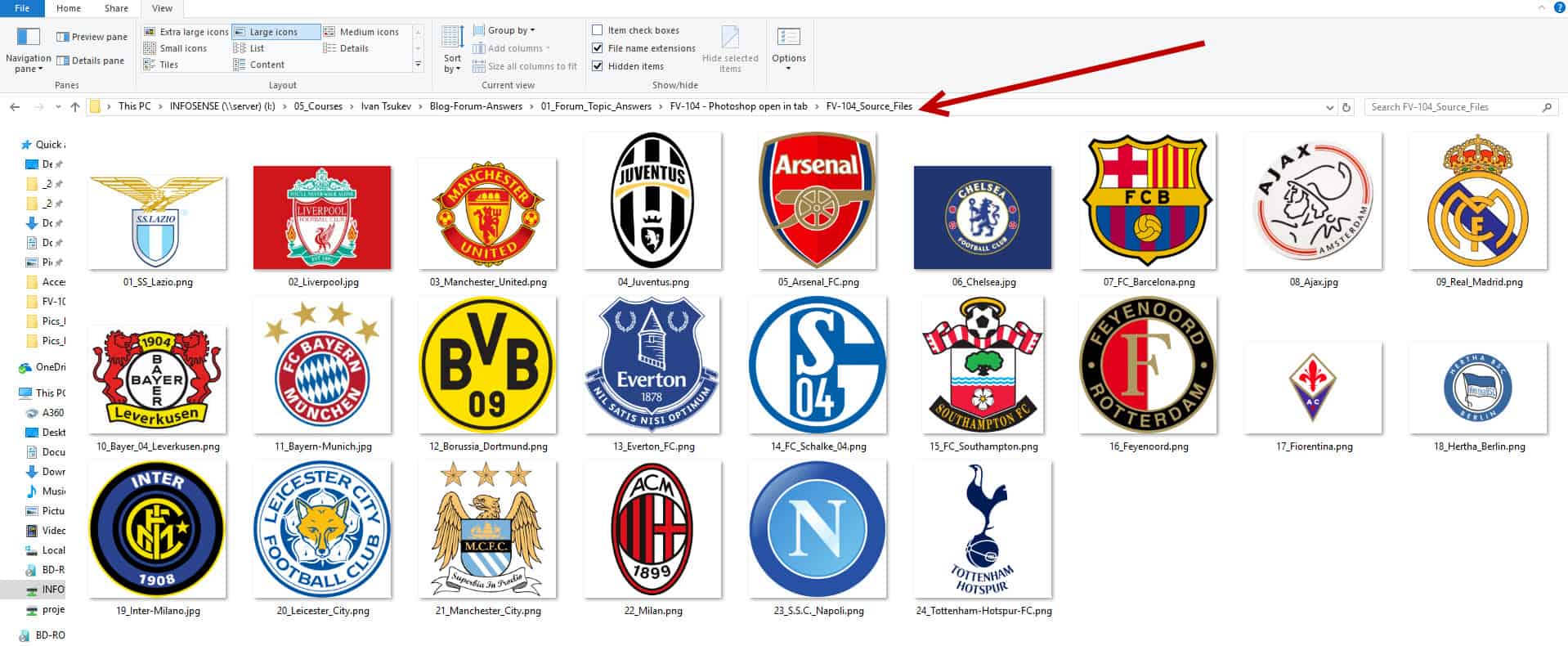
Искаме да заредим част или всичките изображение, намиращи се в папката.
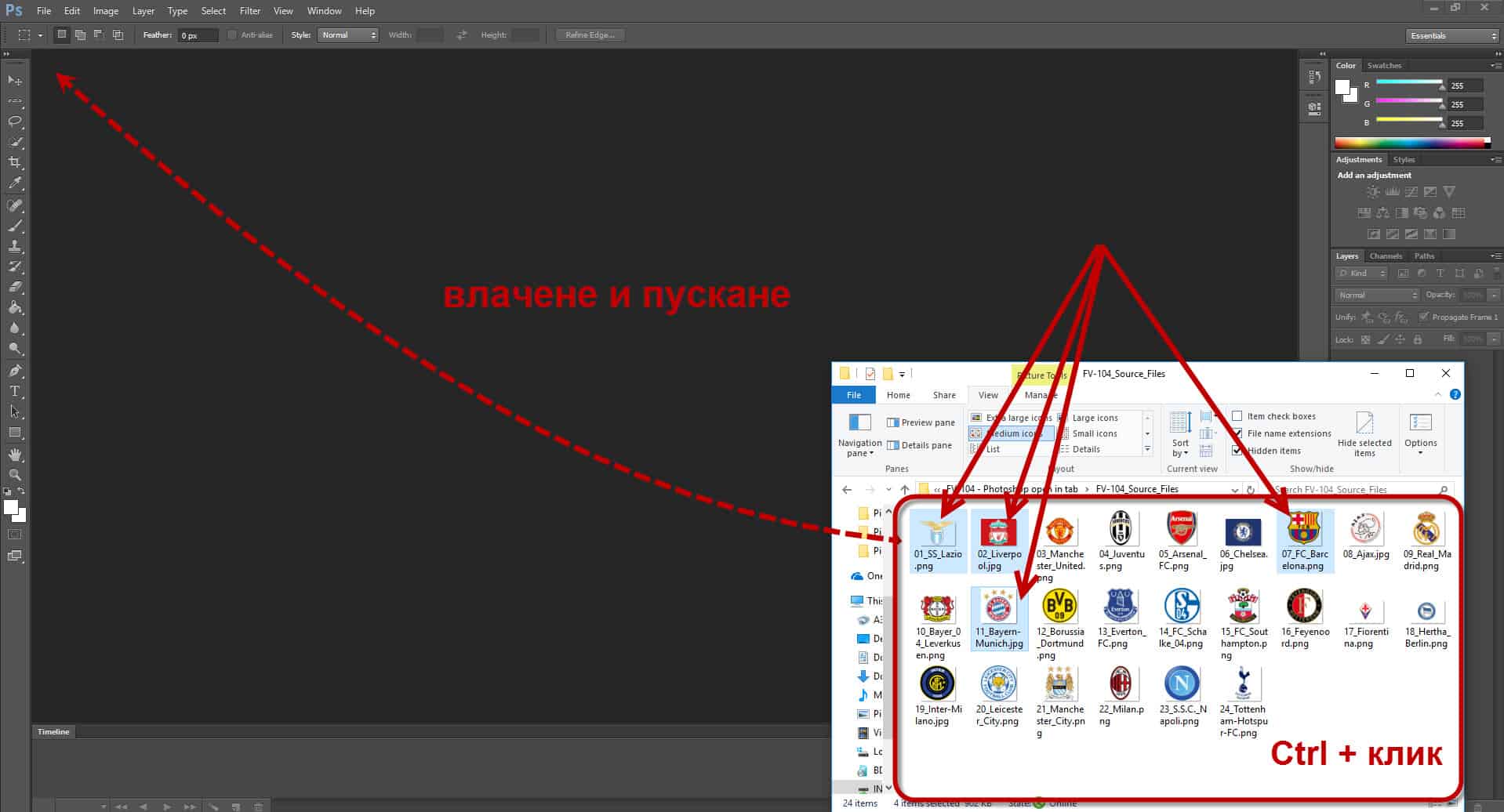
Селектираме частта от изображения, която искаме да отворим във Photoshop. Правим селекцията със задържан бутона Ctrl и с клик избираме на произволен принцип изображенията, които искаме. След това с влачене и пускане ги зареждаме във Photoshop.
Как да процедираме, ако сме заредили малко на брой изображения и те са в отделни прозорци?

Всички изображения, които заредихме, са в отделени прозореци.
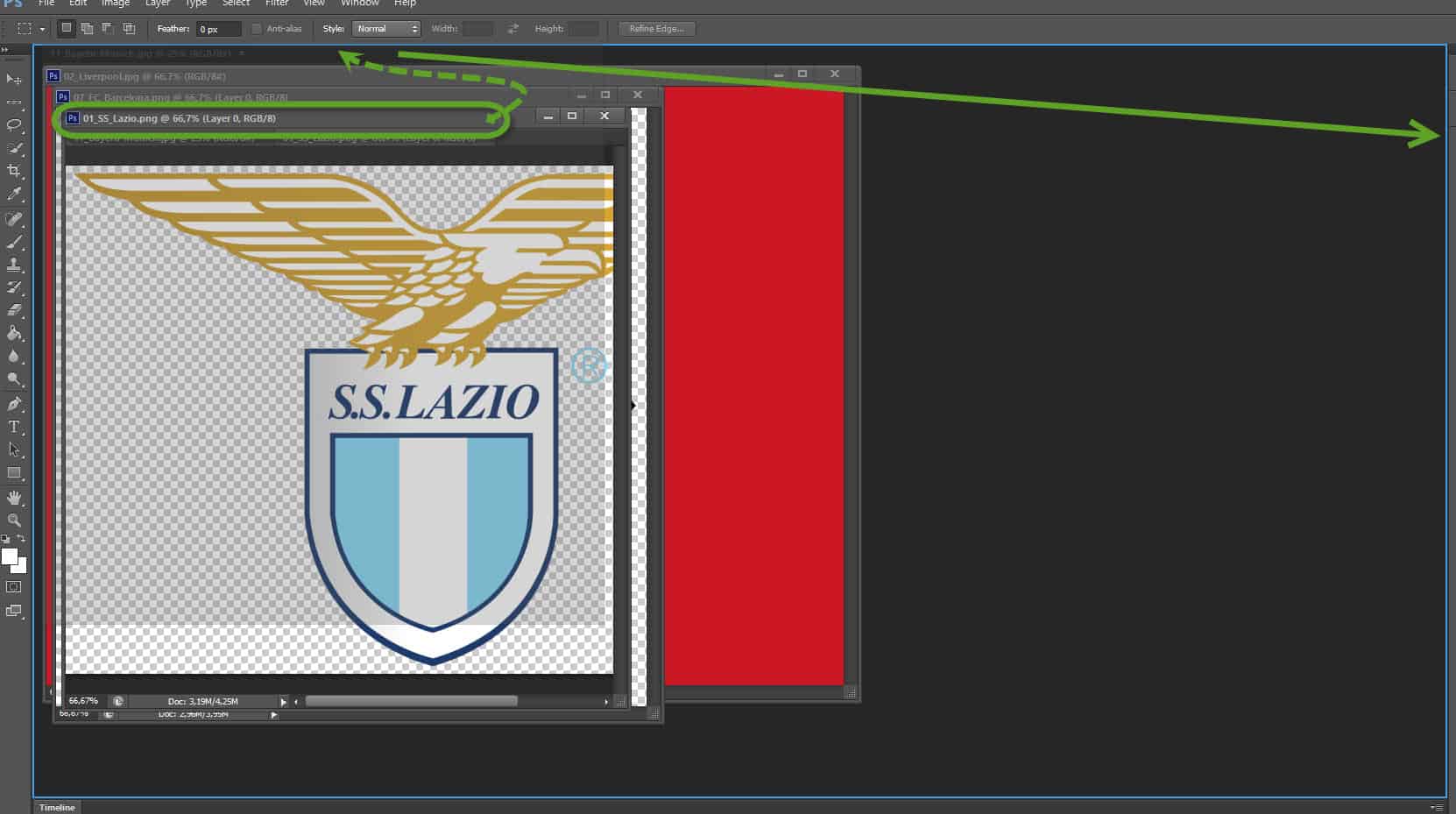
Хващаме един от прозорците и го придърпваме в горния ляв ъгъл. Появява се синьо очертание, което подсказва, че прозорецът може да се прикрепи там под формата на раздел (tab).
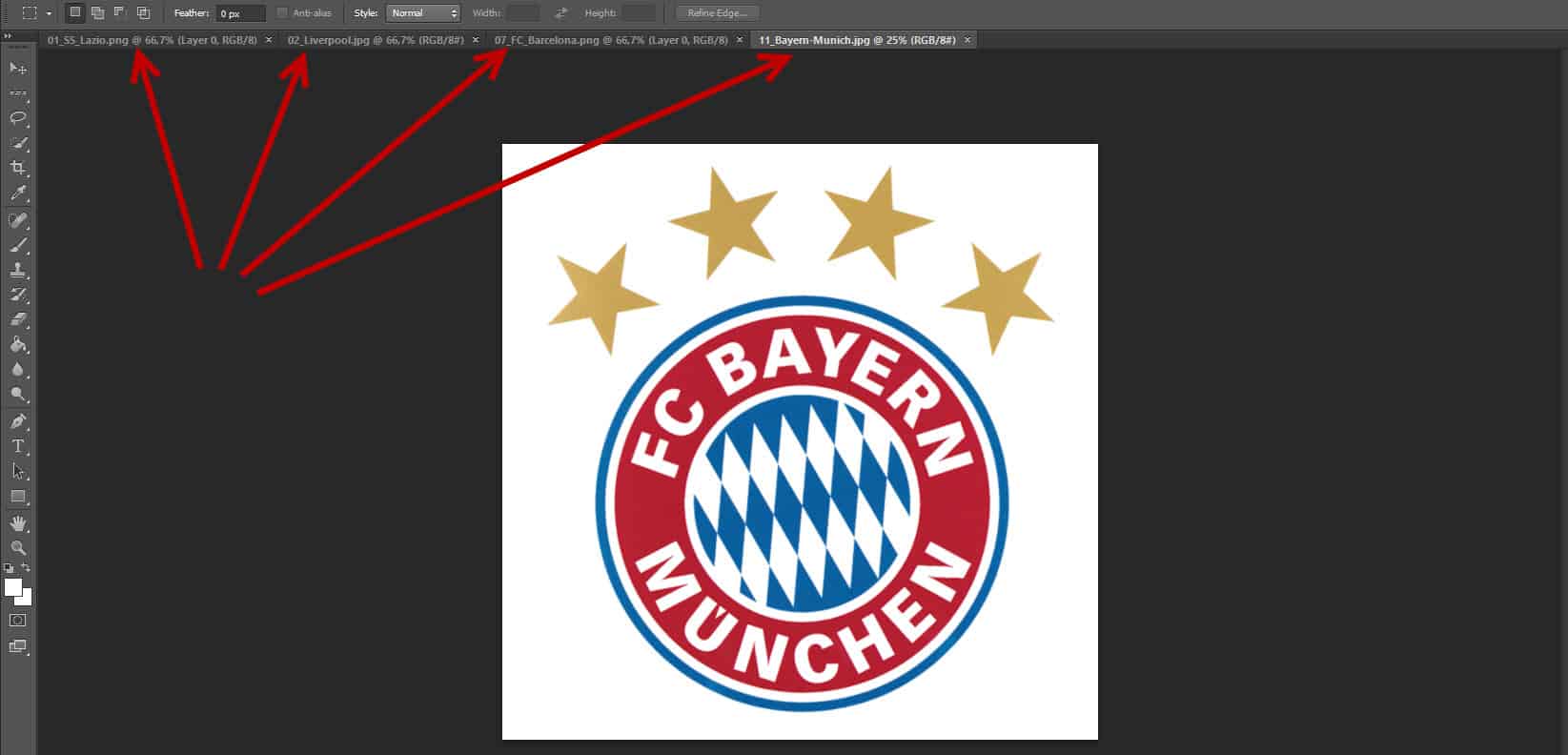
Един по един може да преместим прозорците и те да станат на раздели (табове). Това обаче би отнело доста време, ако имаме повече заредени изображения.
Какво да направим, ако вече сме зареди много на брой изображения и те са в отделни прозорци?
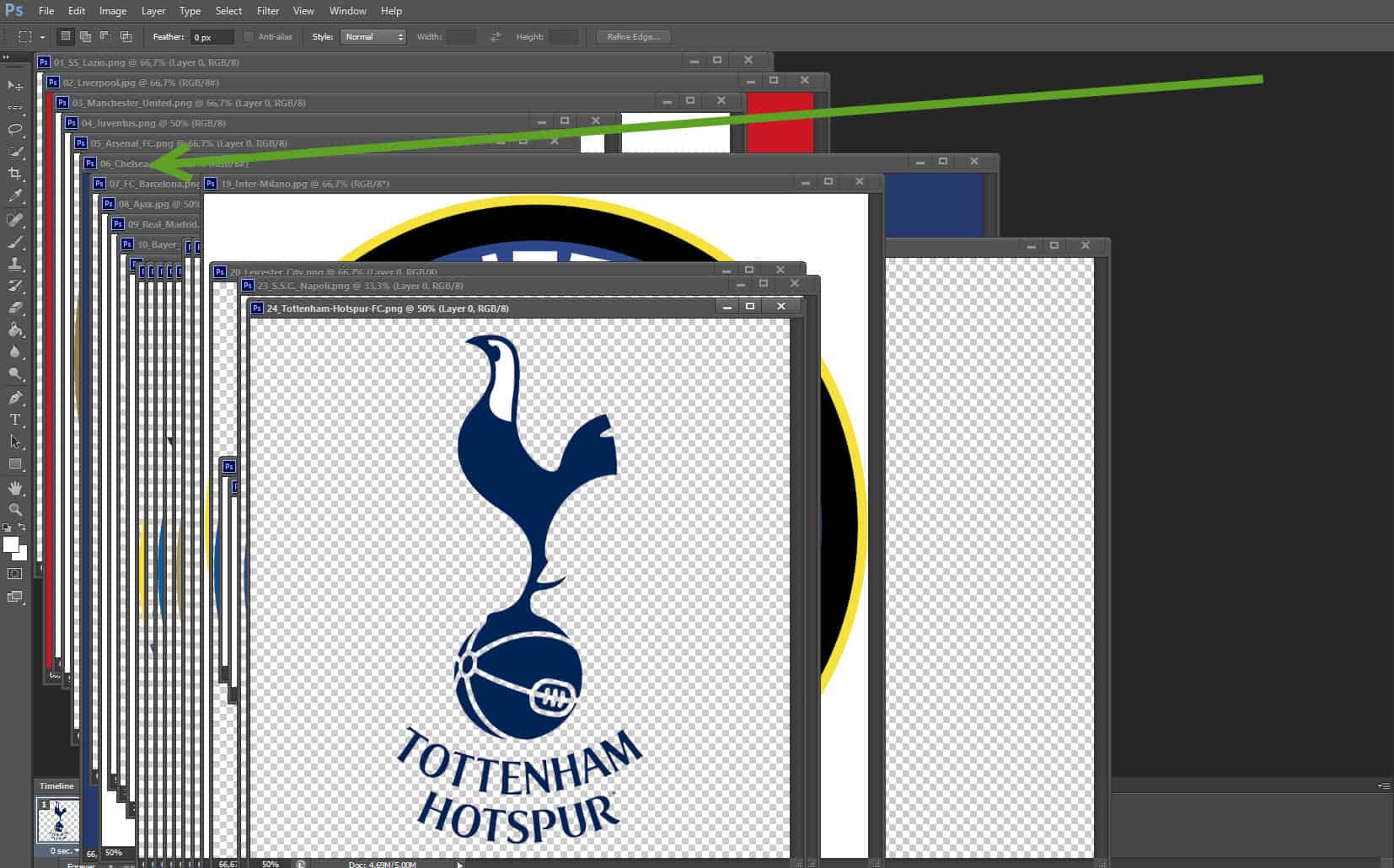
Определно не искаме да ги вмъкваме едно по едно, затова:
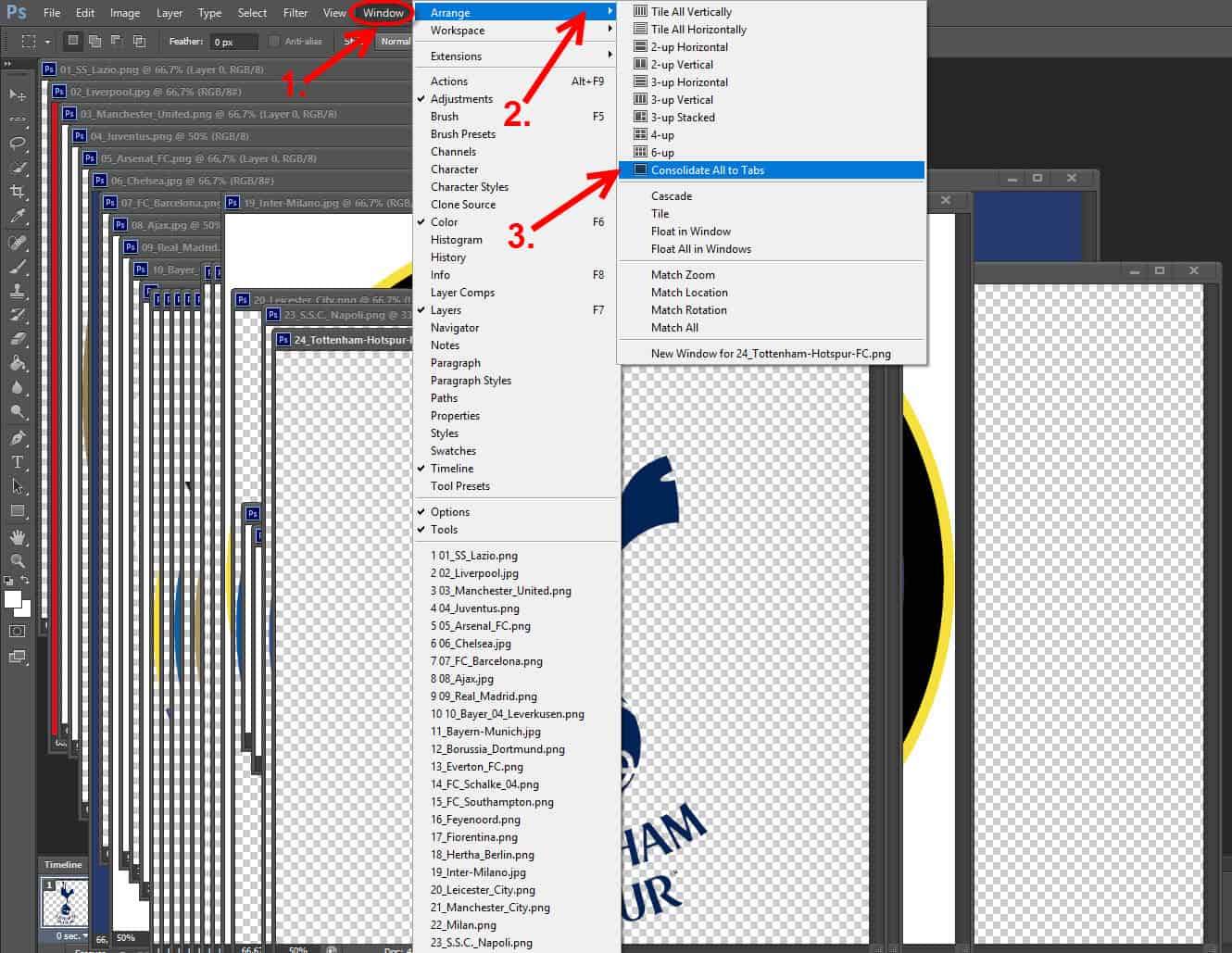
- Кликваме на раздела Window (прозорец);
- Избираме Arrange (подреждане);
- Избираме Consolidate all to Tabs (обедини всички прозорци в раздели);
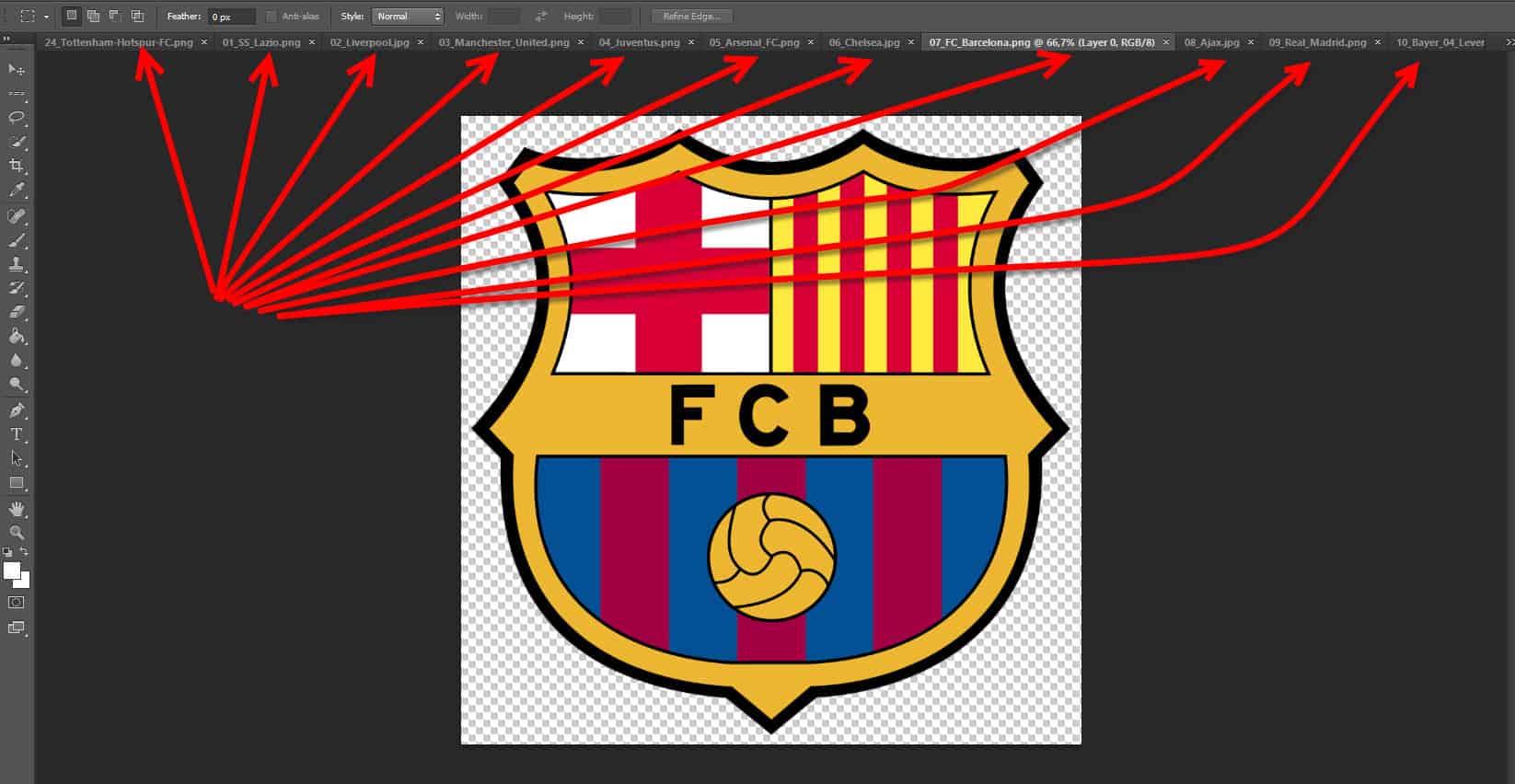
Всички прозорци станаха на раздели (tabs).
Как да направим така, че още при самото отваряне на изображенията те да са в раздели?
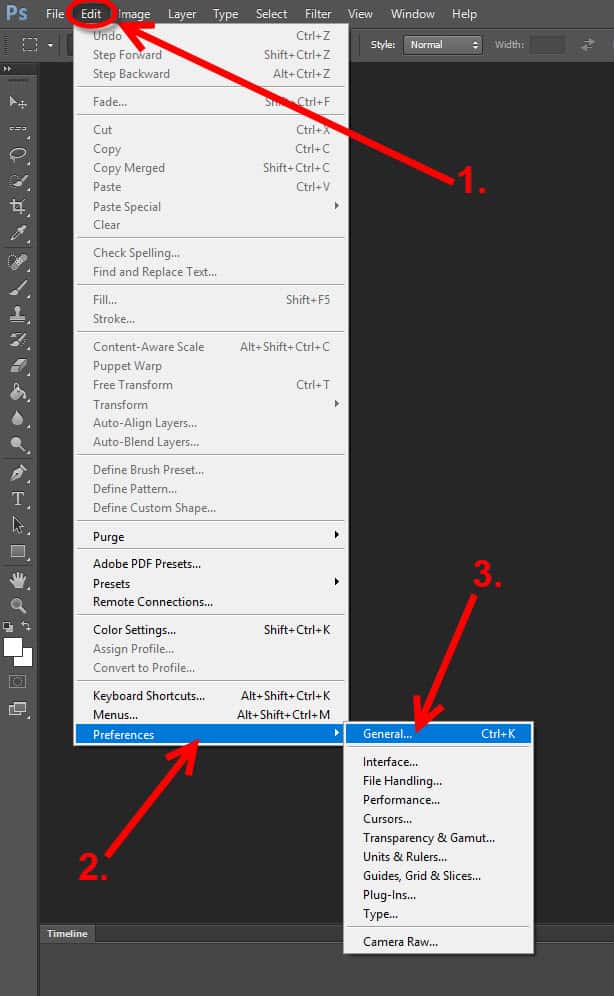
- Кликваме на раздела Edit (редактиране);
- Избираме Preferences (предпочитания);
- Избираме General (основни);
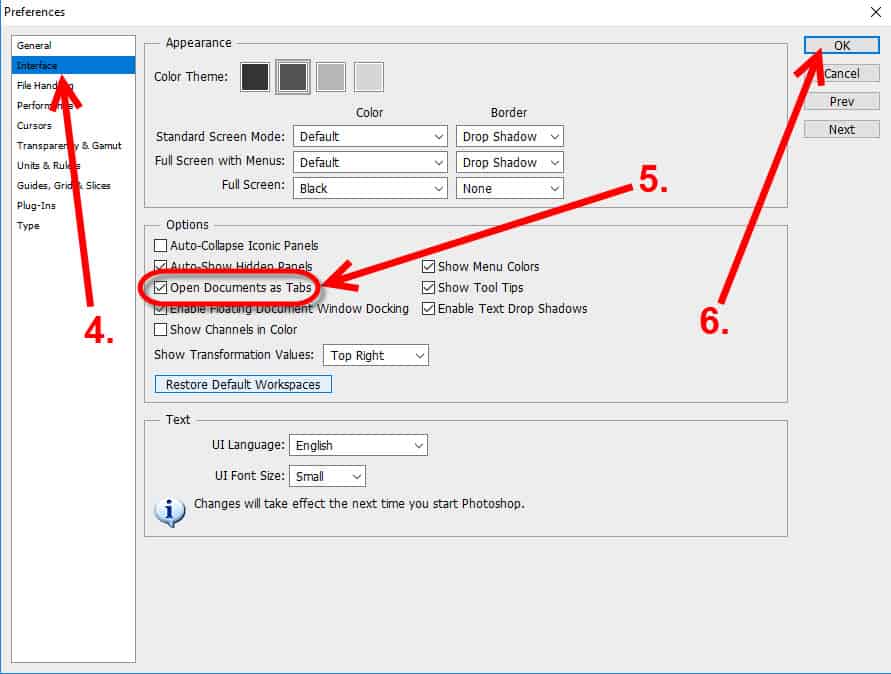
В отворилия се прозорец Preferences (предпочитания) :
4. Отиваме на раздела Interface (интерфейс);
5. Слагаме отметка на Open Documents as Tabs (отвори документите в раздели);
6. С ОК потвърждаваме промяната;
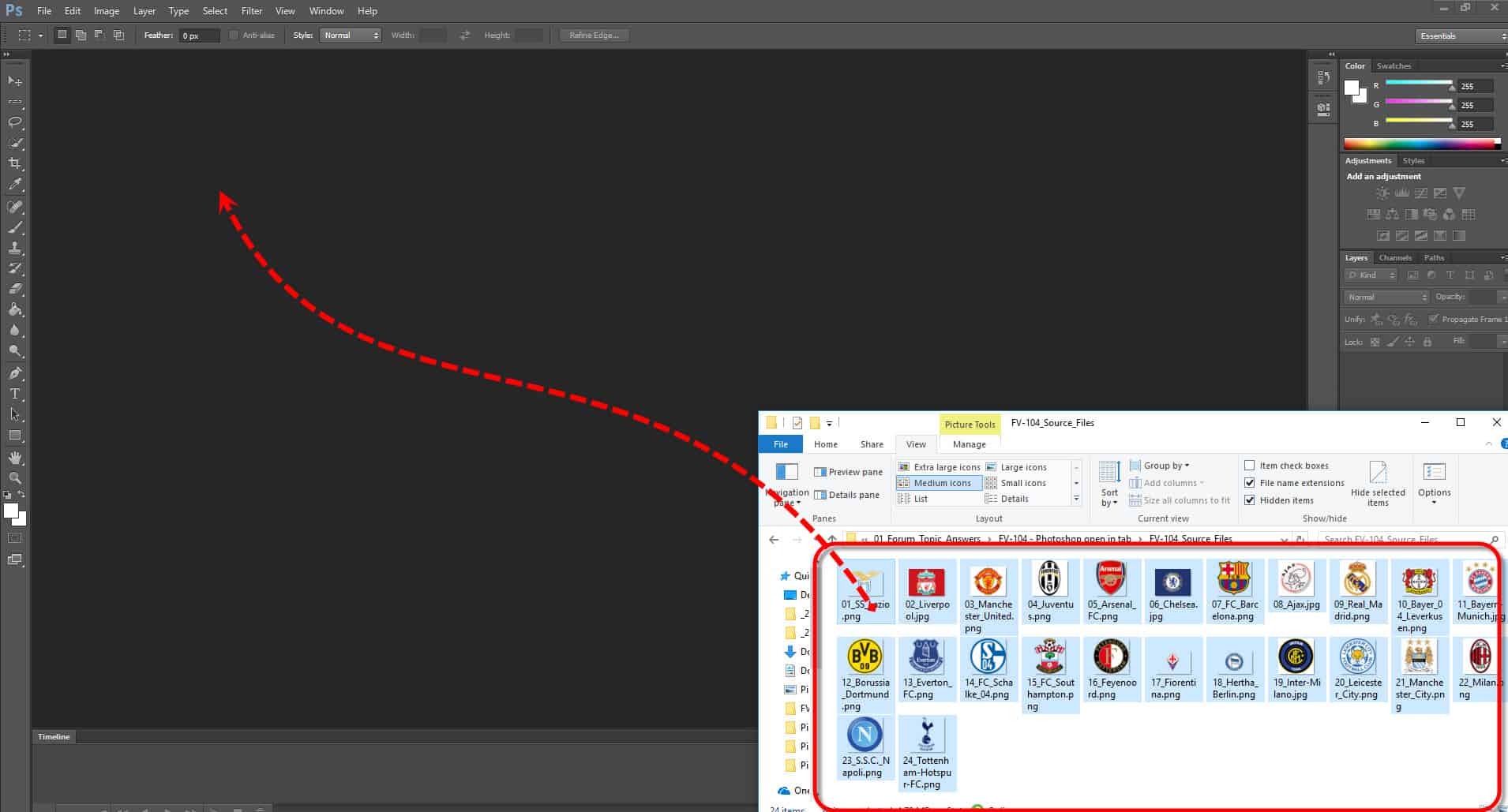
Зареждаме всички файлове от папката във Photoshop посредством влачене и пускане.
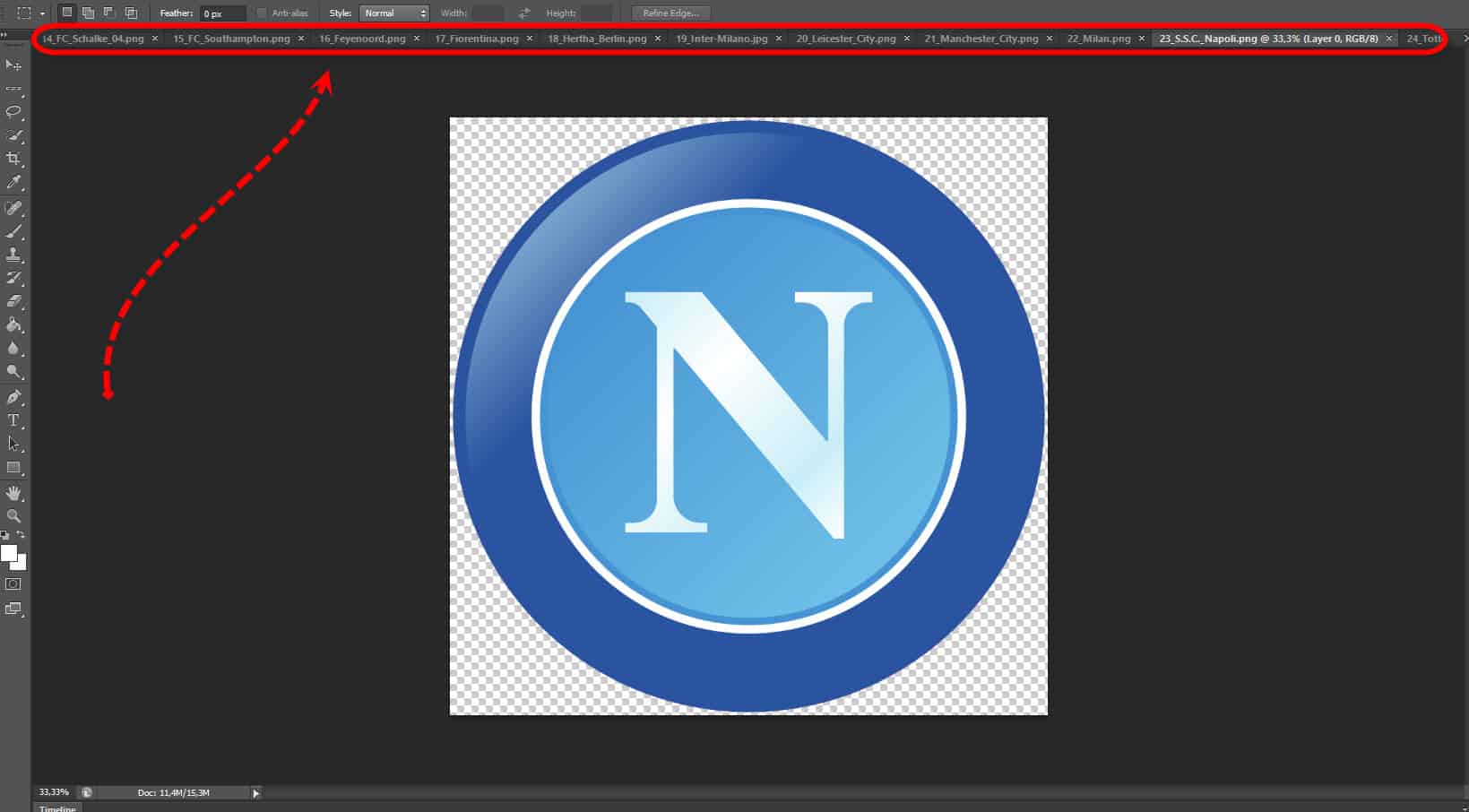
Всички изображения се заредиха в раздели, а не в отделни прозорци.
На пръв поглед едно дребно познание за Photoshop, НО пестящо много време и нерви.
Ако тази статия Ви е била полезна и интересна, можете да я споделите с приятелите си във Facebook. 🙂


